【洗濯表示マーク変更】三角マークの意味を、知っときたい

洗濯の時のタグ確認していますか?
私はほとんど見てませんが、新しい洋服洗ったときはチェックします。Tシャツでも高いものだと、手洗いのみって場合もあります
今までの、洗濯表示マークは、マークとその下に日本語が書いてあるから、なんとなくわかりました
今回、日本独自の決まりから、国際基準のマークへ変更することになりました
変更後も、洗濯機の水温とかアイロンの温度は、なんとなくわかります
でも、漂白剤マークがわかりにくい!調べないと絶対わかりません
変更の概要
2016年12月から、新しい絵表示がはじまります
服のタグ部分についていた、洗濯マークが、22種類から41種類に増えます
変わったばかりなので、すぐに新しい服を買わない限りは、まだ気にする必要はないです
注意しなければいけない事は、数が倍に増えたからと言って、わかりやすくなっただけではありません
ちゃんと意味を覚えないと、わかならないようになってしまいました!
ISO(国際標準化機構)には、日本では一般的な家庭洗濯方法が盛り込まれていなかったため、日本の提案でISOで絵表示の改正が行われ、それを受けて日本ではJIS L0217:1995に代えてISOに対応したJIS L0001:2014が制定され、2016年12月から表示を変更し[3]、表示記号が22種類から41種類とほぼ2倍になる[4][5]。
▼参考記事
漂白剤の表示変更点
特にわかりにくいのが、漂白剤の使い分けです!
2種類から、3種類になって細かくなったのですが、文字がない分わかりにくい!
漂白剤の使えないものに、間違えて使用すると、脱色や繊維が傷んでしまうのでショックです
今まで
今までは、2つの表示のみでした。フラスコ型マークの中に、文字が書いてあります
- エンソで洗える
- エンソで洗えない
エンソで洗えるか、洗えないか
シンプルです
エンソ(塩素)が、カタカナだった事も気になりますけど、今は置いておきます
文字が書いてあるので、読めばわかります!
漂白したいとき、このマークを確認します。酸素系漂白剤なら、なんでも大丈夫だと思っていました
2016年12月から
今回の変更で、3つになります
そして、文字がなくなってます!!
- 塩素系も酸素系も洗える
- 塩素系は洗えないけど、酸素系なら洗える
- 塩素系でも酸素系でもダメ
もっとわかりやすく言うと、こうなります
- 漂白剤:○
- 塩素系:X、酸素系:○
- 漂白剤:X
マークの覚え方
「塩素系漂白剤」
まずは△の意味
前も似たような形でしたが、どちらかと言えば、フラスコ形でした。フラスコから三角に変わってます
△の意味を考えてみましょう
塩素系漂白剤の主成分は、次亜塩素酸ナトリウムという成分です

▼次亜塩素酸の化学式
化学式の形が、△っぽいですよね
これが塩素系漂白剤のデザインの元となっているんだと思います
「酸素系漂白剤」
では、酸素系漂白剤のマークはどんな意味なんでしょう?2重の斜線です
これも、想像ですけど、酸素の化学式をわかりやすく書くとこうなります。
O=O
そう、二重結合なんです。化学の授業で昔覚えましたね
こういう事を書くと、化学に詳しい人からは、電子がどうこう、というクレームがきそうです
酸素は二重結合だから、二重線は酸素系漂白剤が使用できるという意味になります
漂白剤の種類
塩素系漂白剤
漂白効果が強力な代わりに、色物の衣類に使うと変色してしまいます。
値段は安いです
▼「塩素系漂白剤」商品例
酸素系漂白剤
漂白効果が、塩素系よりも弱い代わりに、色物の衣類にも使えます!
色柄物用や、オシャレ着用って書いてます。普段目にする漂白剤は、こちらの方が種類が多いです
使える物が多いので、便利です
ただ、なんにでも使えるわけではなく、ファスナーや、金属製のボタンには使わないことと書いてあります!
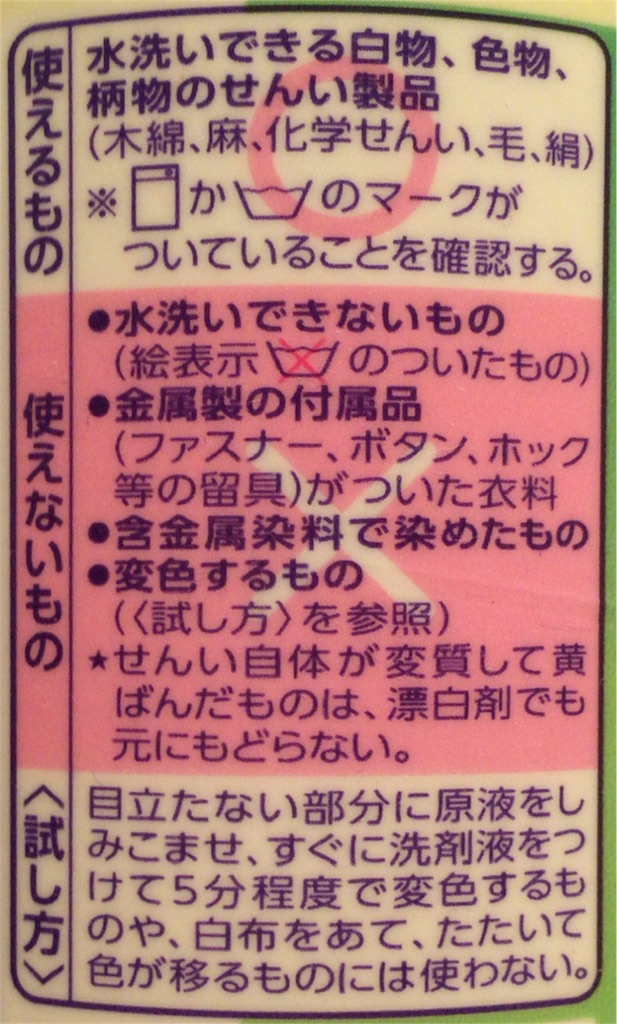
今回の変更で、この違いがわかるようになりました
▼「酸素系漂白剤」商品例
覚えておく事【重要】
いきなりマークが変わると戸惑いますが、この2つを覚えておけば大丈夫です。
今回の変更で、酸素系漂白剤が使えるかどうかも、マークだけでわかるようになりました!
はてなブロガーに、手帳「EDiT」を勧めたい3つの理由
1日1ページ手帳「EDiT」は、はてなブロガーなら、特に気に入ると思うので、紹介します。
手帳の選び方は、選ぶ人の趣味や、書きたい内容によってかわりますよね
今まで、たくさんの手帳を使ってきましたが、どれも納得できていませんでした。
よくあるのが、カバーの柄に飽きてしまう!1年間も、毎日同じものを持ち歩くのでデザイン選びは重要です。
買うときいいと思っても、デザインが凝った手帳だと、だんだん飽きてきます!
1年間、手帳「EDiT」を使い、最初の気持ちのまま飽きずに使い続けられたので、何が良かったのか紹介します。
はてなブログと「EDiT」の共通点
はてなブログの特徴と、「EDiT」には共通しているところがたくさんあります。
数あるブログサービスの中から、はてなブログを選んだのは、理由があるはず
1.シンプル
▼手帳「EDiT」の表紙
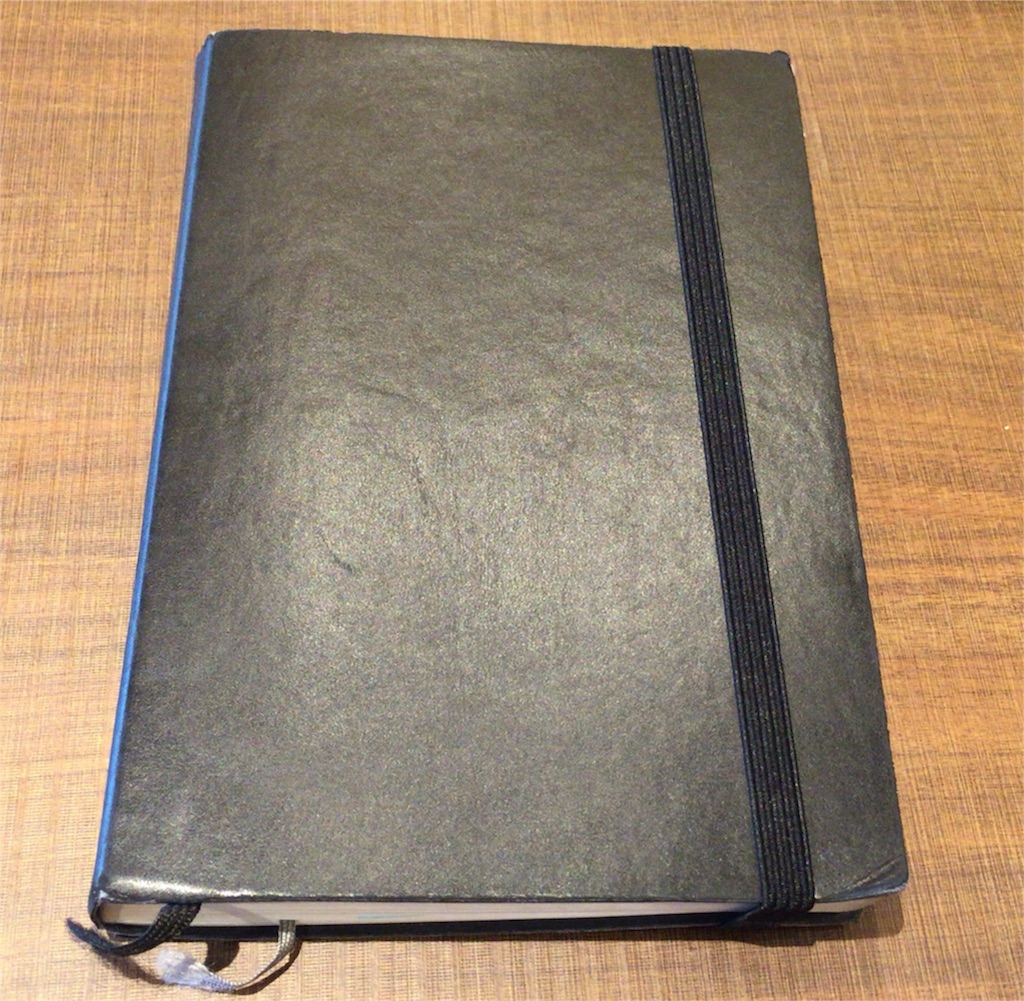
▼はてなブログのデザイン

無理やりですけど、シンプルで無駄のないデザインが似てませんか?
ここまでシンプルで、書くためだけに作られた手帳は、他にありません。はてなブログを選んだ理由も、シンプルで無駄のないデザインが魅力だったからです。
特に見て欲しいのが線と、フォントです。
とにかく、無駄な線がありません。
線の幅も細いので、字が見やすいです
▼月別ページ
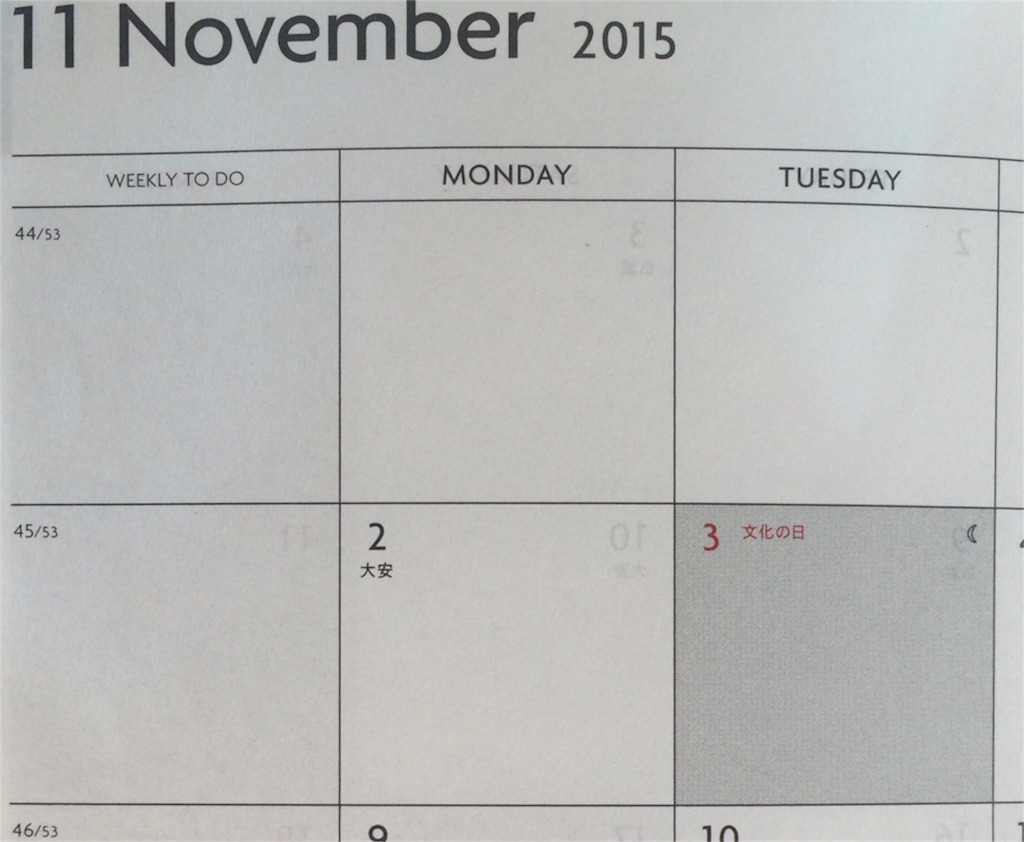
線が細く、日付の文字も小さいので、予定が大きく書けます!
そして、使い続けて気付いたんですが、フォントが気に入ってます。
大きすぎず、小さすぎない。
日めくりカレンダーみたいな字体ですね
▼日別ページ
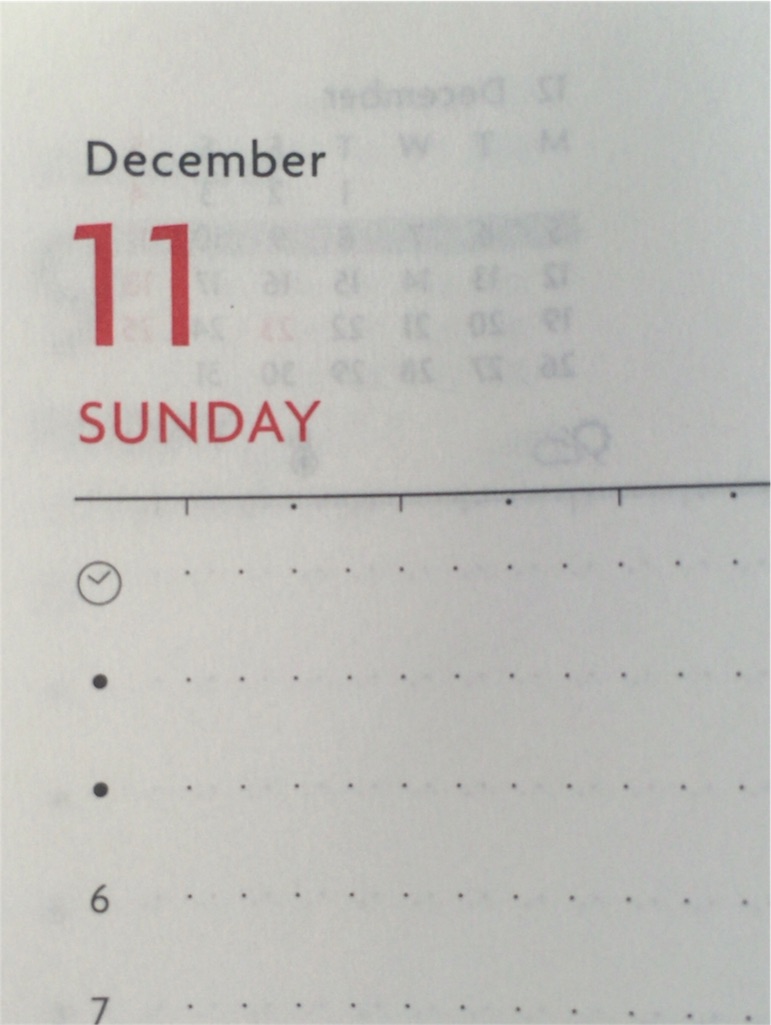
2.書きやすい
書きやすさは、重要ですね
使いやすく、ページが区切られていると、それに合わせて書けるときはいいんですけど、もっと自由に書きたいと思うと不自由です。
その点「EDiT」は、自由に書けます!
点線がありますけど、ほとんど気になりません。
▼日別ページ 見開き
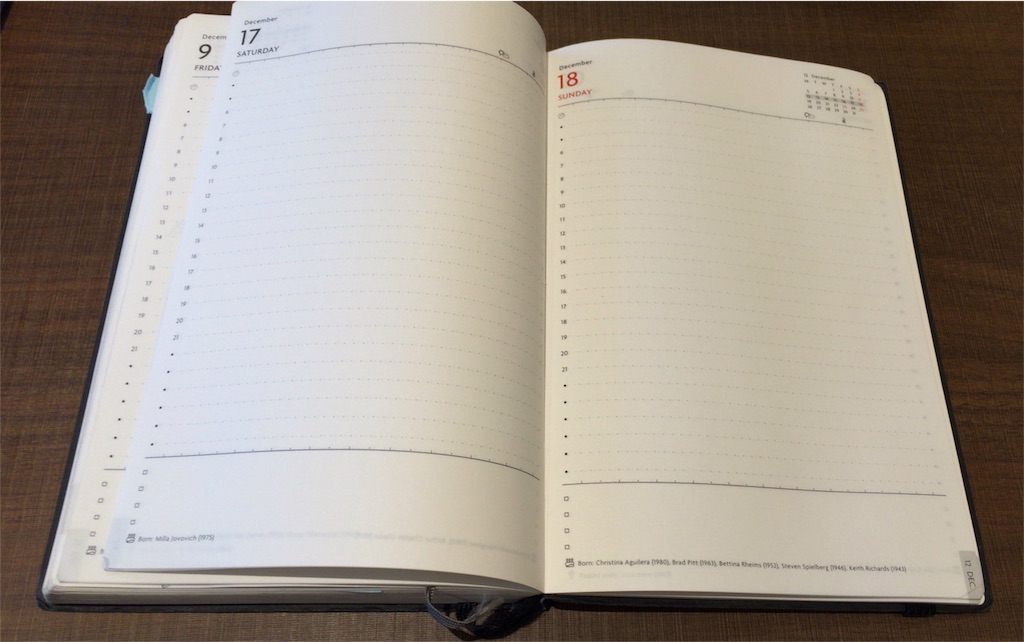
3.カスタマイズできる
どんなに使いやすくても、自分の好みに出来ないと、使いにくいです。
1日1ページでも足りないときは、大きめの付箋を貼って、書く量を増やしたりもしてます。大き目の付箋が2枚余裕で貼れます!
こうすると、次の日でも良い内容は、そのまま次のページに張り替えることができます!
▼付箋の活用
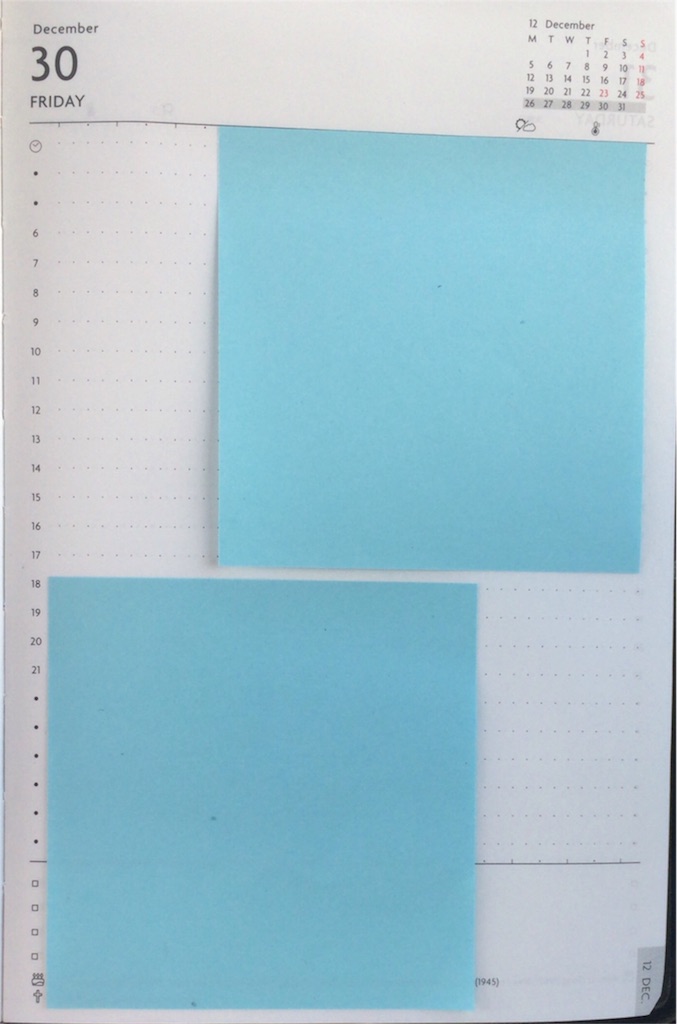
まとめ
シンプルなデザインで、1日にたくさんのメモをとりたい人には、絶対おすすめです。
□関連記事□
▼1日1ページ手帳を使っていない人へ
▼「EDiT」を買うか悩んでいる人へ
1日1ページ手帳「EDiT」は、ペン差しがない件
2017年の手帳、もう買いましたか?
手帳は、その人によって、こういうのがいい!っていうのが具体的に決まってますよね。
私は月別ページの、1日分の枠の大きさを重視します。月別ページに予定を全部書きたいから、小さいと困ります。
▼月別ページ
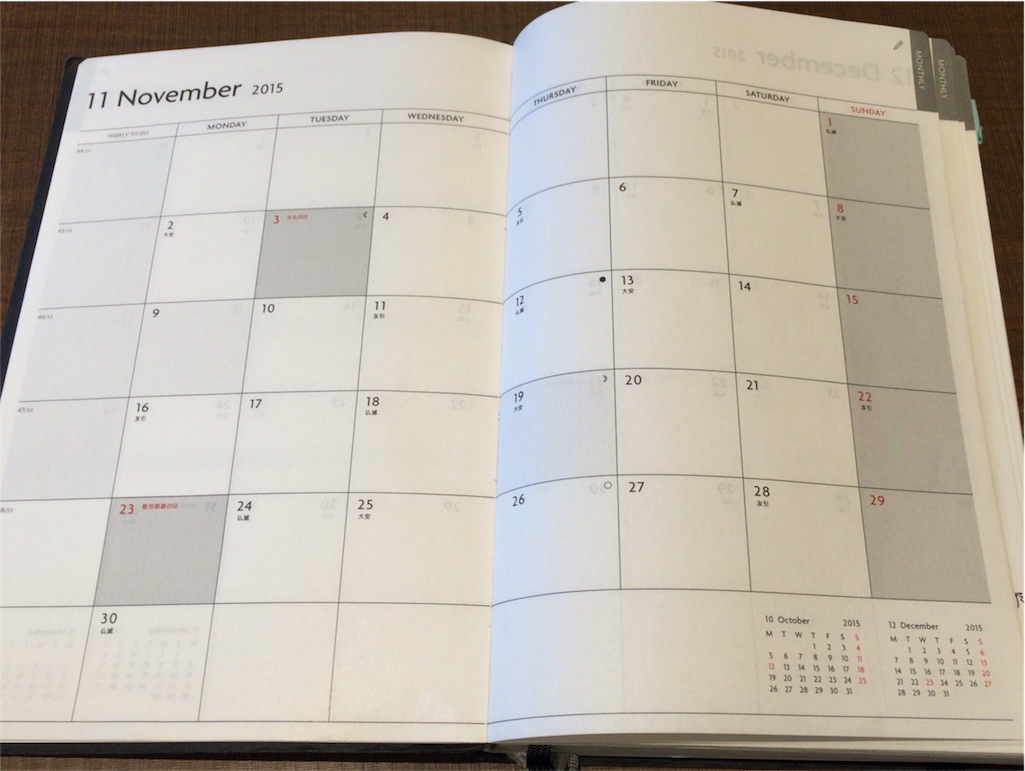
最近、1日1ページの手帳がとても使いやすくてハマってます。
とにかく、たくさん書けて便利です!ちょっとした、思いつきもメモできます
前回の記事で、1日1ページ手帳「EDiT」を絶賛していますが、「EDiT」購入の前に不安なことが3つありました。
▼前回の記事
「EDiT」の不安なところ
1.ペン差しがない

え!ペン差しないの?
何度か探しましたが、どこにもありません。カバー付きにはついてるけど高いしなー
だって、手帳とペンってセットじゃないですか!
手帳だけだと、予定の確認は出来てもいざという時に、書き込めません。
金属のクリップで、後からつけるタイプのペン差しも売ってますが、なんか違う!
女性向けが多い気がします
2.カバーもない
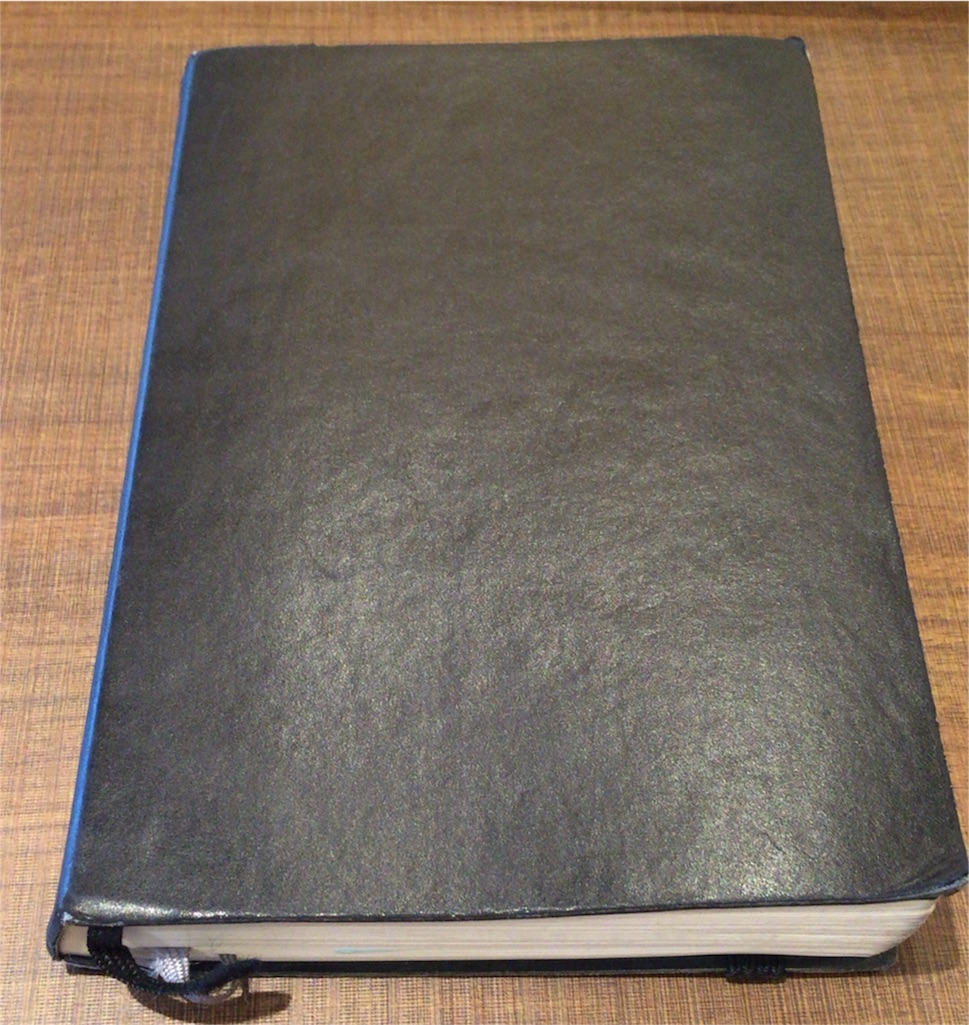
そう、カバーもないです。
一応表紙はついてるんですけど、他の手帳みたいな革風のカバーはついてません。
どうなんでしょう。
傷ついたり、滑って落としたら困ります。汚れても交換できないです
3.バンド付き
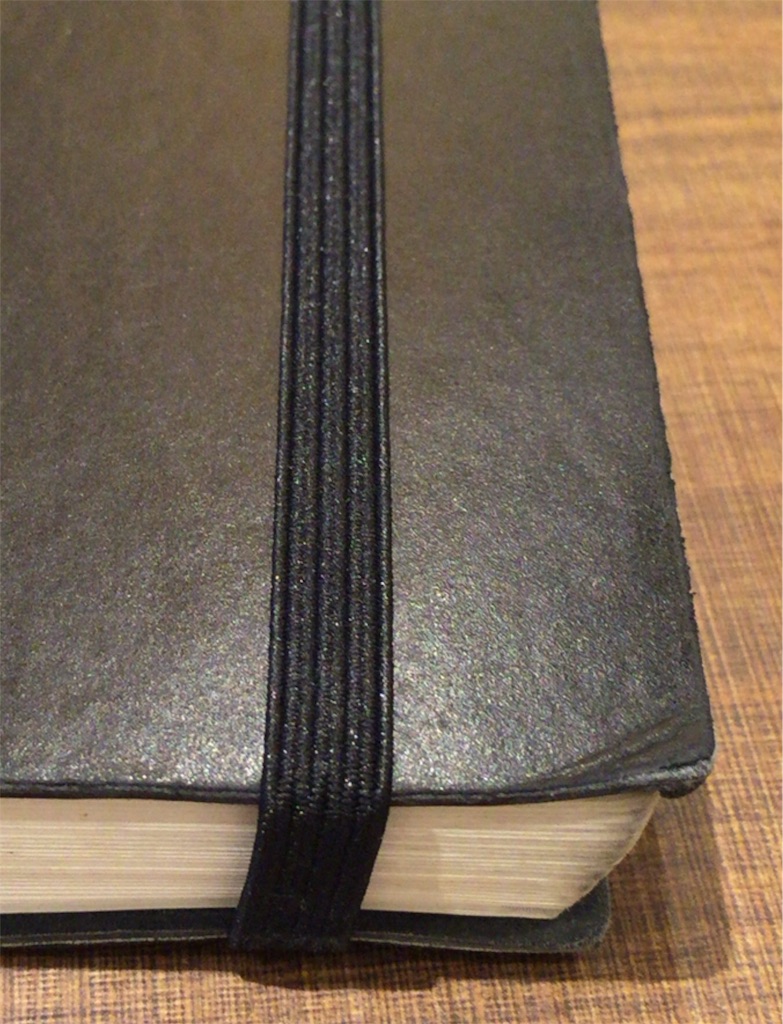
今まで、バンド付きや、マグネットのタイプを使った事がありませんでした。
見た目はいいし、まとめられるけど、開けたり閉じたり面倒ですよね。
手帳は、1年使い続けたいですよね。途中で壊れてしまったら、そのまま我慢するか、新しいものを買って書き直すしかありません。
その点、動かす部分があると、壊れてしまわないか不安です。
このバンドが切れて、だらしなくぶら下がってたら嫌ですよね!
実際に1年使ってみて
実際に、2016年1月から使った感想です。
いろいろ不安なところはありましたが、むしろよかった所の方が多いです!
1.ペン差しは、ない方がいい!
ペン差しがあると、使いますよね!
当たり前だと思いますけど、手帳用にペンを用意して、ペン差しに入れておくと思います。
でも、カバンの中でこんな感じになりませんか?
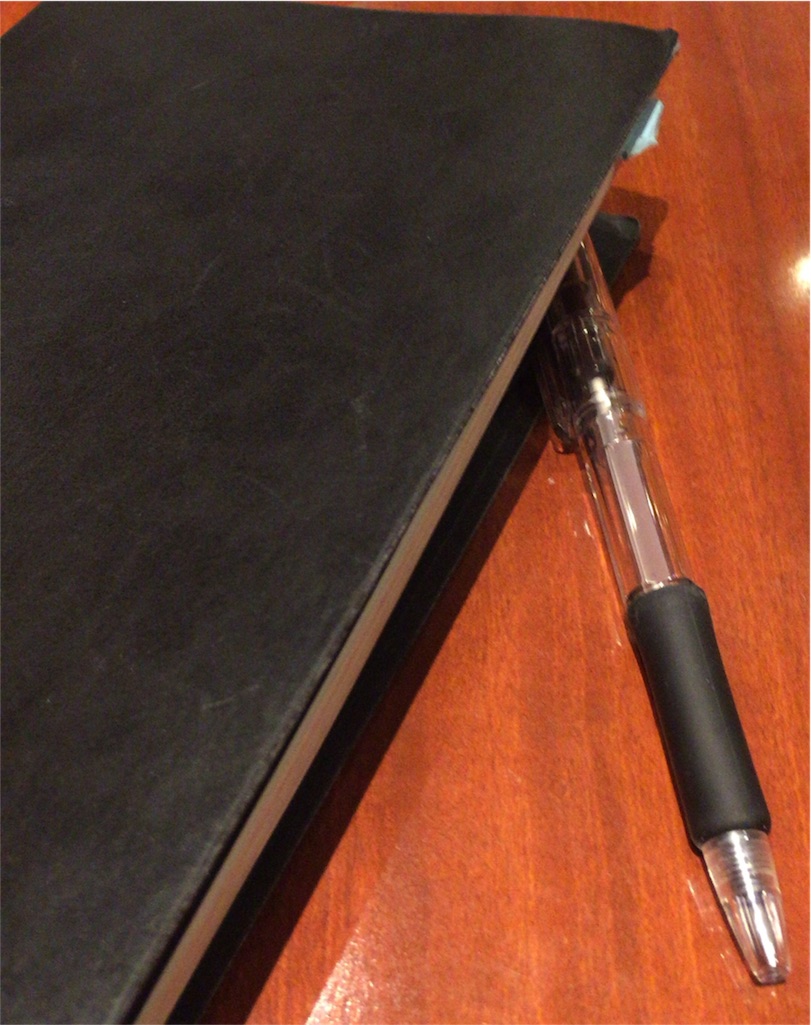
(わざと、ペン差しがあるみたいに撮ってます)
とにかく、ペンが引っかかる!
ノートや、財布、名刺入れ
実は、コレがすごく嫌いでした。
でも、「EDiT」なら大丈夫!なぜなら、ペン差しがないから!
ペン差しがないと不便じゃなかって思いますよね!意外と問題ないです。
カバンにも、車にもペンはありますし、会社にいる時は近くにありますよね!手帳にくっついている必要はないんです。
それでも不安なら、胸ポケットにでも入れておけば解決です
2.カバーと思えばよし
「EDiT」の表紙を、カバーと思いましょう。
解決です
「え!カバーないの?」なんて誰にも言われません。堂々と使いましょう!
一年使っても、全く汚れません

カバンに、放り投げたりしてましたけど大丈夫です。
あと、革風カバーだと結構滑りますよね。
「EDiT」のカバー(表紙)は、しっとりしてます!大きめなのに、持ちにくさがありません。
カバーがないメリットは、ページを高速でペラペラめくる事も可能にします!
カバーがあると、カバーと紙の間に段差があるので、こんなにスムーズにめくる事はできません
3.バンドは関係ない
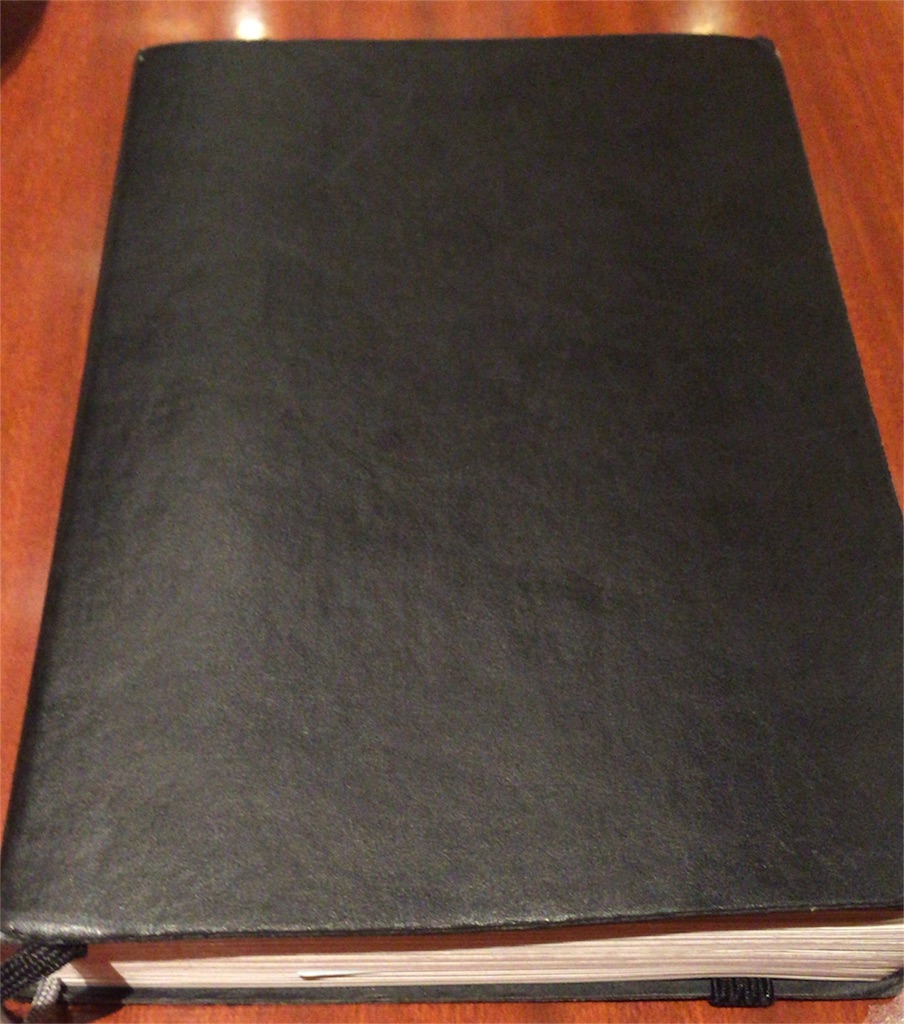
バンドで縛らなくても、OKです。
1年間ずっと、背表紙につけっぱなしです。
これで、すぐ書けるようになります。見た目も問題ありません!
あんなに悩んでいた事が、こんなにすぐ解決するとは思ってませんでした
まとめ
不安に思っていた事も、全く問題ありませんでした。むしろ、「ペン差し付きがいい」と思っていた考えを、変えてくれました。
って事でおすすめです。
1日1ページ手帳「EDiT」が良かったので来年も買います
手帳を買う季節になってきました。
最近、手帳多すぎじゃないですか!
たくさんあるし、人も多い。都内のお店だと、押し合いながら、探すはめになります。どれがいいか見に行くだけでも大変です
そんな中で、最近ハマっているのが、1日1ページ手帳です。
なぜこれが良いかと言うと、1日分の予定やメモが、たくさん書けるところです。字が大きくて、汚い人にもおすすめ!
見開きで1週間だと、1日分の欄が縦長だったり、長方形だったりしますが、結局スペースが小さい。
見開きを、平日5日分とか、1週間の7日分で割る事になるから、当たり前ですよね。
「◯◯:◯◯に、△△アポ」って予定だけ書くなら問題ないんですけど、仕事してると、決まっている用事以外にも、お客さんから電話かかってきますよね。
本来の予定にはなくて、当日起こった事が書けないです。
外で電話しながら、メモ取るときとかは、小さいスペースに見やすくメモとるなんて、不可能です!!
去年も、別の1日1ページ手帳使ってましたが、今年使ったの「EDiT」がとてもよかったので、来年も買おうと思ってます!
手帳選びのポイント
色んな手帳を選ぶ中で、ここだけは譲れないってポイントがあったので、何を基準に「EDiT」に決めたのか紹介します。
- シンプル
- 飽きない
- おじさんっぽくない
- 月別ページの、1日の枠が大きい
- 1日、1ページ
- しおり紐が2本以上ある
- 紙が丈夫そう
- 安い
意外と困るのが、しおりの紐がついていない手帳!紐さえあれば、買いたい物もありました
1日1ページの手帳は、普通の物より、少し値段が高めです。紙の量増えるから仕方ないんですけどね
「EDiT」もカバー付きは、結構高いですが、カバーなしでも十分使えます!
「EDiT」の紹介
デザイン
①表面
とてもシンプル。何も書いてません!

②裏面
ひっそりと「EDiT」ってかいてます。

③月別
ここは重要です。予定は全部このページに書きたいので、1日の枠がなるべく大きい方が便利です。
枠の線も細いし、日付以外は左の1列のみです。1週間のなかで、仮の予定を書くのに便利でした!

④見開き
やはり、1日1ページは便利。いっぱい書けます!
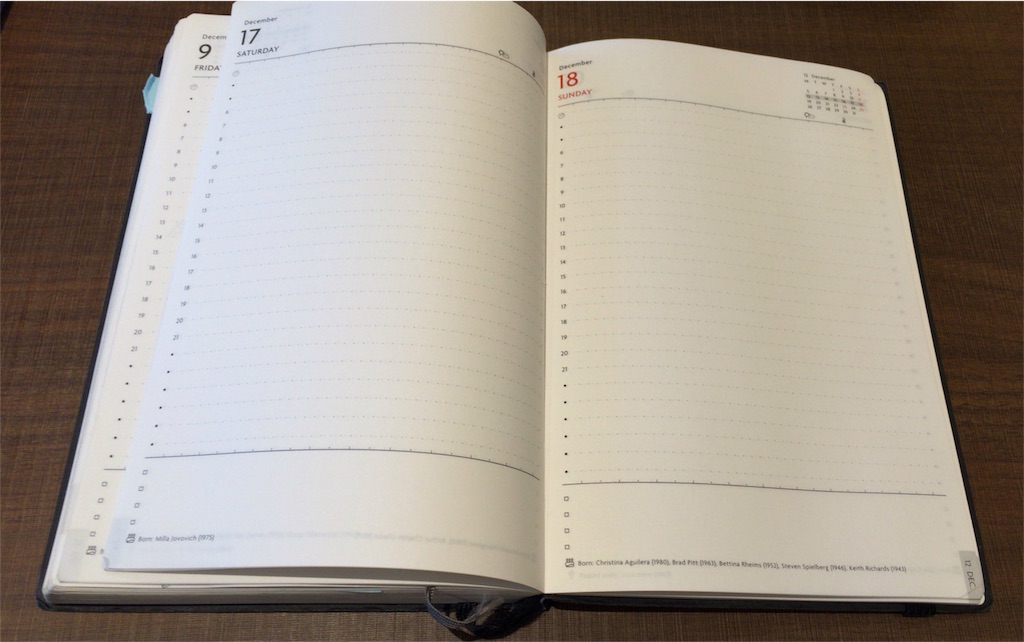
デザインは、とてもシンプルです。黒一色で文字も目立ちません。
よくあるのが、「2017 schedule!」って大きく書いてる手帳。
そんな大きく書かなくても、いいんだけど!って思いませんか?
だって2016年なら、2016年の使うし、手帳って見りゃわかるじゃないですか!
Tシャツに「半袖Tシャツ!」って書いてたら誰も、買わないですよ
気がかりな部分
実は、買う前に悩んだ点が、一つだけありました。
これです↓
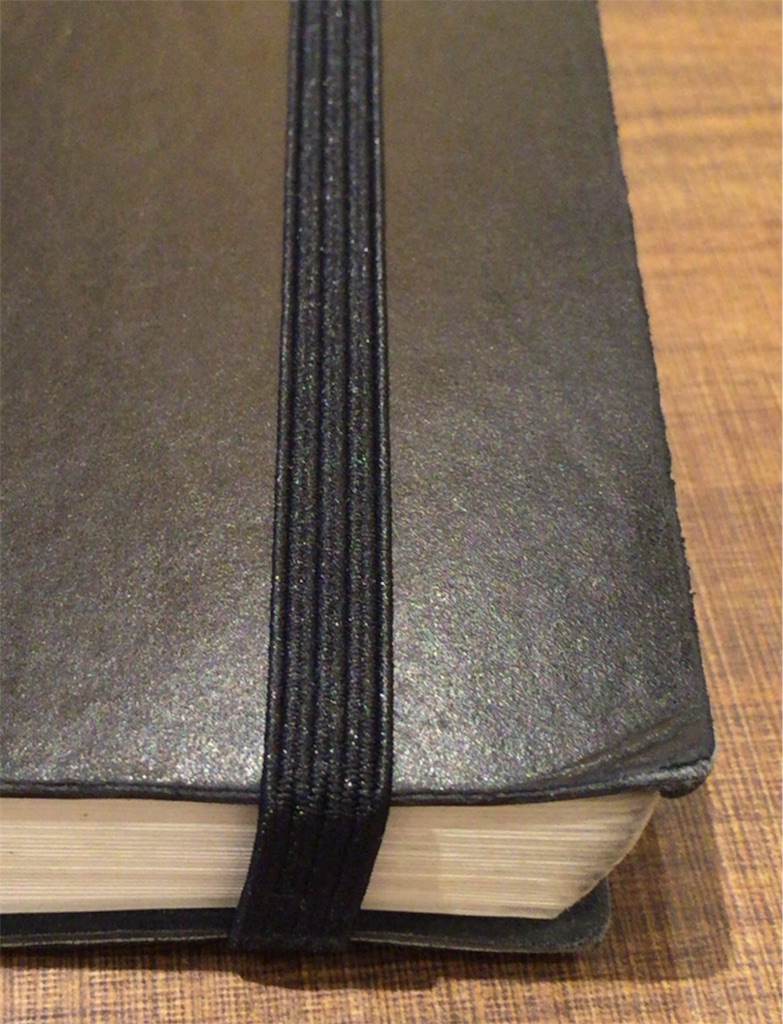
確かに、閉じたらバラバラにならなくて便利そうだけど、そんなに几帳面ではないし、手帳はすぐ見たいんですよ!
いちいち閉じたり、開けたり面倒くさそう!使ってるうちに、紐が切れちゃったら嫌だなーと思ってました。
でも、解決策ありました
こうすれば大丈夫↓

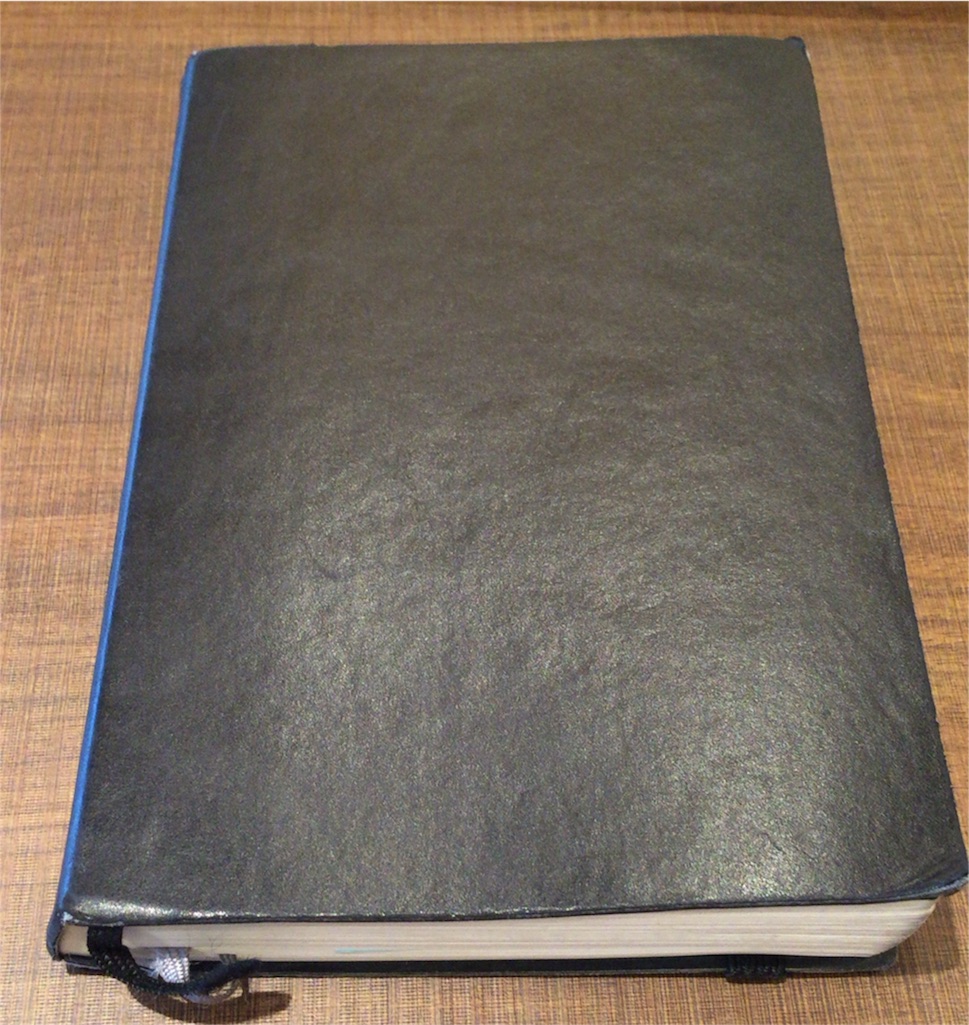
背表紙につけちゃいます。
意外とぴったりつくので、紐なしの手帳と同じように使えます。
1年使った感想
ページが破れることもなく、紐も使ってないので新品同様です。カバー付きは高いので、カバーなしでそのまま使いましたが、全く問題ないです。
月別のページも、スペースが十分にあり書きやすいし、日別のページもたくさん書けて、便利でした。一度、1日1ページの手帳を使いだすと普通の手帳には戻れません。
1日1ページの割には大きすぎず、持ち運びやすいです。
唯一の気がかりだった、紐の問題も解決したので、よかったです!
こんな人におすすめ
1日1ページの手帳を探した、最初の理由は出張が多いからでした。
出張すると、普段の仕事よりもメモする内容が増えます。
例えば…
- 最寄り駅の時間
- 新幹線の時間
- 乗り継ぎの時間
- ホテルの名前
これにプラスして、アポイントの時間やその日のメモ、電話対応の内容などが加わります。とにかく書いておきたい情報が増えます。
もっとたくさん書きたいと思い、1日1ページを使い始めました。
最近は出張が少ないですが、それでも便利です。ちょっと思いついた内容を、そのままメモしておけます。
土日のページはそれほど使わないので、会議のメモも全部かけます。
▼1日1ページ手帳「EDiT」

マークス EDiT 手帳 2017 1月始まり B6変型 1日1ページ スープル ミッドナイトブラック 17WDR-ETA01-BK
- 出版社/メーカー: マークス
- 発売日: 2016/09/01
- メディア: エレクトロニクス
- この商品を含むブログを見る
近くのラーメン屋さん、探索アプリ「ラーメンマップ」が便利
ラーメン大好きです
やっぱり昼はラーメン。さらに、寒くなるこれからの季節にピッタリ。
家の近くなら、あそこのラーメンが美味しいとか、安く食べるならココかな!ってのがすぐ出てくると思います。
でも外出先なら、わかりません。
特に馴染みのない、土地に行った時
都心から離れると、「外食といえばラーメン!」ってくらいに、ラーメン屋さんが目立ちます。
難しいのは、見た目だけじゃ判断できない所!都心だと、有名店はだいたい混んでいるので、混雑具合でおおよそわかります。
地方だと、どうでしょう?
- 古いけど、人が多い
- 古くて、人も少ない
- 新しいけど、人が少ない
だいたい、この3パターンです。問題は、その地方に住んでいる人の数自体が少ないので、人数で比べにくい!!
わざわざ車を停めて、ネットで調べるのは大変です。そんなときに、このアプリ。
ラーメン食べたいと思ったら、人気度がすぐわかって、すぐ食べれます!
「ラーメンマップ」
これが本当に便利です。さっと出して、すぐ使える。知りたい情報が、すぐにわかります。
特徴
ラーメンデータベースの情報をもとに、6段階に色分けして、地図上に色付きのピンで表示します。
- 灰色:0
- 紫:0〜30
- 青:30〜50
- 緑:50〜70
- 橙:70〜90
- 赤:90〜
食べログは、有料会員にならないと、ランキングが見れないですけど、「ラーメンマップ」は違います。これほどわかりやすいのに、無料で使えます。近くに人気店があるかどうか一発でわかります。
何件かラーメン屋さんが並んでいても、「ラーメンマップ」を使えば、すぐに比較できます。自分好みのラーメンが食べられます。
使い方(秋葉原で悩んだ時)
秋葉原ってラーメン屋さんいっぱいありますよね。迷います。
しかも、ラーメン屋さんどうしが、離れている。駅を降りてどちら側に行くかによって、すごく遠くなったりします
「あー今日ラーメン食べたいな!」
と思ったら、まずはアプリを開きましょう。そして、右上のボタンを押します。そうすると、現在近周辺が出てきます。

さすが、秋葉原です。橙(70~90)や赤(90~)だらけです!!
せっかくだから、赤色(90~)に行きましょう!

ありました!
秋葉原の「青島食堂」さんです。お店をタッチすると、基本情報が表示されます。

「ラーメンデータベースを見る」をタッチすれば、さらに詳細情報が見られます。

ラーメンデータベースというだけあって、口コミが詳しい!気に入ったら、食べましょう

もちろん、美味しかったです。いつも昼時に総武線に乗ると、「青葉食堂」の行列が眺められます!
こんな時に便利
外出して、ラーメン食べたいときに、すぐ周辺の情報がわかります。
行く予定がある場所の、周辺のラーメン情報が探れます。
とにかく、ラーメン好きなら手軽に調べられるので、便利なアプリ。
他にもないのーと思って調べたら、「カレーマップ」はあったけど、チェーン店ばかりでした。
▼関連記事
これで「位置情報をオン」にしても、通信料が節約できます
見れば、絶対癖になる映画「パルプ・フィクション」
映画「パルプ・フィクション」
概要
『パルプ・フィクション』(Pulp Fiction)は、1994年のアメリカ映画。クエンティン・タランティーノ監督による作品である。
1994年のアカデミー賞では7部門にノミネートされ、そのうち脚本賞を受賞した。カンヌ国際映画祭ではパルム・ドールを受賞した。その他にも多くの賞を獲得した。
おおまかなストーリーとしてはひとつのマフィアの話となっており、その中にいる人間の短編ストーリーとなっているが、時間的な順序とは異なった流れで構成されている。
最近は、タランティーノ監督の作品ばかり見ています。前から気になっていた、「パルプフィクション」を見たので感想を紹介します。
見た直後の印象
とにかく、演技がかっこいい!!!
もうこれに尽きます。内容とか、どうでもいいような気すらしちゃいます
もう誰が主役なのか、わからない
ジョントラボルタは、渋くてかっこいいし、サミュエルLジャクソンは、いつものギョロッとした目つきで高圧的!
ユマサーマンやブルースウィリスが、ストーリー上では脇役扱いされているところも面白い。
笑っていいのか、真剣に見なきゃいけないのか、よくわからないシーンが連発します。
「レザボアドックス」でも「ヘイトフルエイト」でも絶対でてきますよね、「美味しいコーヒーのシーン」。今回もあります!
そしてオープニングがずるい、あれは引き込まれちゃいます
感想
【ネタバレあり】
「パルプフィクション」という名の通り、くだらない話の寄せ集めがテーマです。この表紙の、ユマサーマンが主人公なのかと思いきや、全然違いました。
「パルプフィクション」の一番の見どころは、時間軸がバラバラな所。
とにかく頭を、ごちゃごちゃにさせられる
これでもかっ!ってくらい、わざと混乱させるような、作りになってます
最初のシーンが途中で途切れてオープニング、そして、時間が前後しながらも話が進んでいく。映画の最後で、最初のシーンとつながります。
最初は、「よくあるパターンかな」と思いました。
冒頭に崖っぷちのシーンが流れて、それからそのシーンに至るまでの説明。
そしてラストシーンで、最初の崖っぷちシーンに戻るあれですよね。
「あれ?おかしい・・」
「だって、あの人・・・・!」
ラストシーンまで見続けた時点で、騙されてしまっています。ラストシーンが、実際の時間軸の最後ではありませんでした。
映画の結末は、もうすでに見終えていたということです。
映画のラストシーンから、もう一周映画を見続けると、面白いほど関係性がわかってきます。このラストシーンを見る事で、一番不可解だった部分がスッキリしました。
ポケモンマスターになった後、「何度も外から見てきた、ハナダの洞窟」へやっと入り込み、ミューツーを捕まえる、まさにあの時の気分です。
1回目に見ていた時は、なんの意味もわからなかったシーンが、「こことつながってくるのか!」って気づきます。
それぞれの、短編ストーリーの登場人物は、他のストーリーでも少しだけ関係性があります。全部のストーリーが繋がっているわけではないけれど、少しづつ重ります。
1回だけより、絶対に2回目を見た方が楽しめる映画です。タランティーノ監督の割にはグロいシーンは少な目だったと思います。
通信制限で困らなくなるアプリ「タウンWi-Fi」が便利すぎ
ソフトバンクだと7GBを超えると通信制限にかかっちゃいます。
通信速度遅くなるとかなり不便ですよね
検索してもページがなかなか開かないし、やっとページが開いても、自分の探している情報が載っていないときだってあります
イライラが増えるばかり!
契約日まで、あと○日と毎日数えちゃいます
実は、外出中でもWi-Fiを使えるお店って結構あります。でも設定するの大変ですよね。毎回ソフトバンクのアプリを大量にダウンロードするのもなんか嫌です
スターバックスとかだと、そもそもWi-Fiの設定方法がよくわからない。
店にはWi-Fiのマークあるのに、繋げなくて困ったことがよくあります。
しかも、周りはみんなパソコンとか使ってるので、使えると思うけど自分だけ利用できないのも悔しいですよね。
スタバがメインの人は、スタバで登録した方が早いのでこちらがオススメです。
▼スタバでWi-Fiつなぎ方の解説ブログ
こんな問題を一気に解決するアプリがあります。このアプリで通信量はかなり少なくなりました。
「タウンWi-Fi」
使い方
まず、自分の行きそうな場所のWi-Fiの設定をダウンロードしておきます。そうすると、Wi-Fiモードにさえしておけば、自動的につながります。
自動です
操作は、スマホをWi-Fiモードにしておくだけです。私は自宅もWi-Fiなので、常にWi-Fiモードにしています。
カフェや駅構内、コンビニに入ると自動で接続されるので、何もしなくても通信量の節約になります。
接続できる場所
201種類!
カフェやショップはもちろんの事、各地域のテナントビルの登録もあります。
多すぎてよくわからないと思いますが、自分の住んでいる地域を登録する事で、Wi-Fiのリストを絞れるので簡単です。
自分が普段立ち寄りそうな場所を登録しとけばOKです
普段よく利用しても気付かなかった場所も多いです
メリット
使ってみると、街中Wi-Fiだらけです。適当に歩いていてもWi-Fi拾えます。
ほとんどの全国チェーンのカフェで、Wi-Fiがすぐ使えるようになります。いちいち設定画面からWi-Fiを選んだり、大量のアプリを毎回ダウンロードする必要がなくなります。
意外と知らなかったですけど、大手コンビニにも対応してます。コンビニの買い物中にWi-Fi使う機会って少ないと思いますけど、仕事で地方に行くとコンビニに車停める機会が増えると思います。
ちょっとした休憩や時間調整の時もWi-Fi使えるので便利です
すでにこんなに便利なのに、このアプリを開けば、今月の通信量の内どれくらいWi-Fiを活用しているかも確認できます。
どのWi-Fiスポットでどれだけ使ったかが、わかるので後から見ると面白いです







![パルプ・フィクション [Blu-ray] パルプ・フィクション [Blu-ray]](http://ecx.images-amazon.com/images/I/51zUoBLb-UL._SL160_.jpg)
